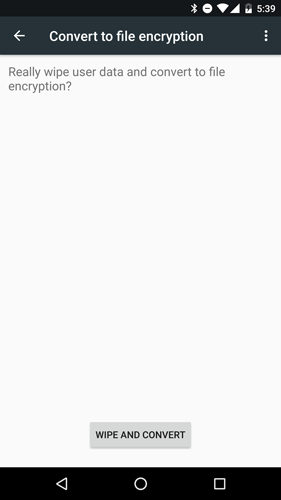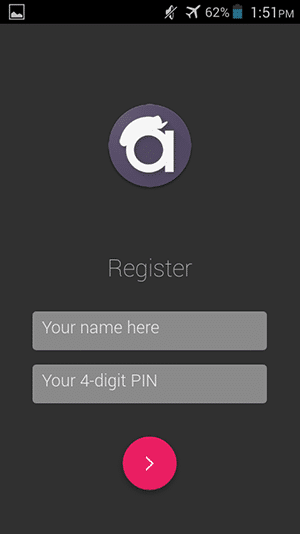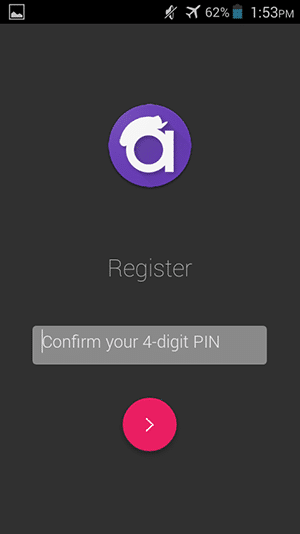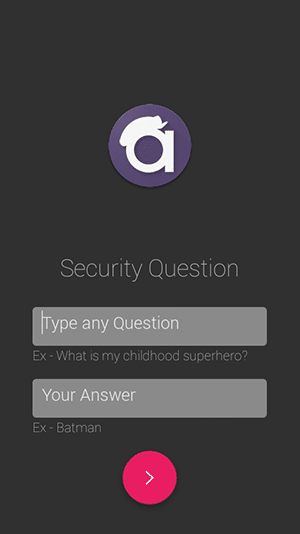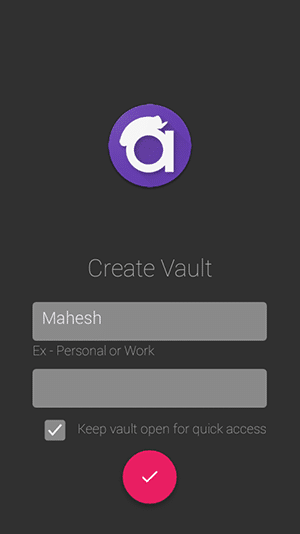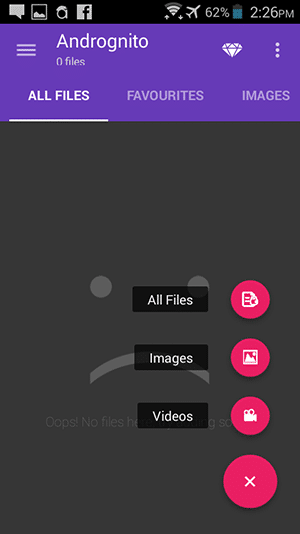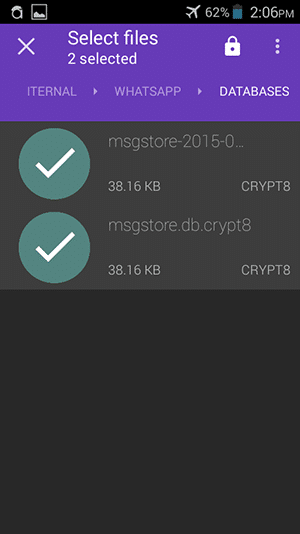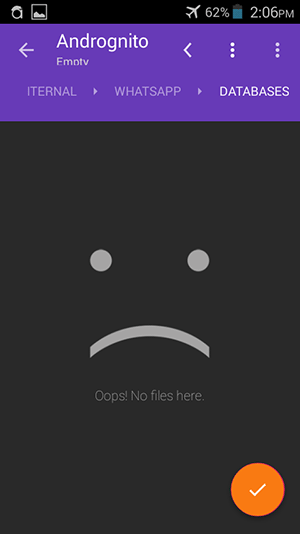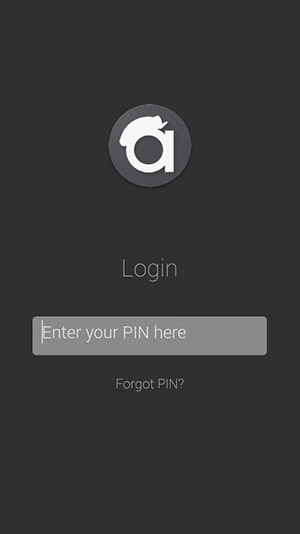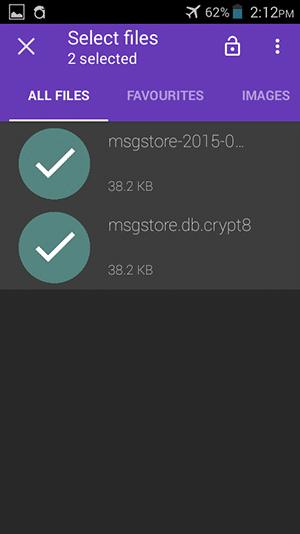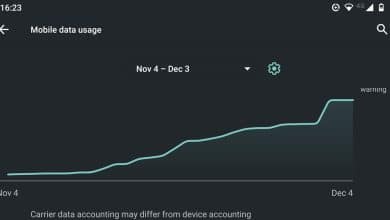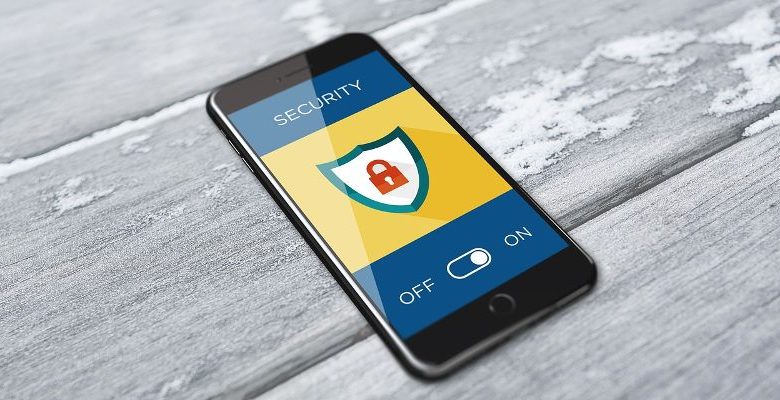
Crypter des fichiers sur votre appareil Android vous permet d’éviter que ces fichiers ne soient volés, et même s’ils sont volés, ils seraient illisibles tant qu’ils ne sont pas déchiffrés à l’aide d’une clé appropriée. Ce qu’il fait, c’est présenter le fichier sous forme d’informations tronquées, généralement selon une norme AES 128 ou AES 256 qui rend essentiellement les informations impossibles à déchiffrer.
Voici comment crypter des fichiers sur votre appareil Android, que vous souhaitiez tout crypter sur votre téléphone ou simplement des fichiers spécifiés.
Contenu
Chiffrez tout sur votre appareil Android
La méthode de cryptage la plus complète sur Android consiste à effectuer un cryptage complet du disque, une fonctionnalité qui est facilement intégrée au système d’exploitation. Cela verrouillera votre appareil Android derrière un mot de passe et/ou un code PIN et sur les appareils plus faibles, cela peut entraîner un certain ralentissement. Le prix à payer pour la sécurité !
Pour ce faire, allez dans « Paramètres -> Sécurité -> Crypter le téléphone ».
Si vous utilisez Android 7.0 ou une version ultérieure, vous constaterez peut-être que cette option n’est pas là. Un autre emplacement pour cela est « Paramètres -> Stockage -> Cryptage du stockage du téléphone ».
Pourtant, une troisième possibilité est que vous deviez déverrouiller les options de développement pour crypter votre téléphone. Pour l’activer, vous devrez aller dans « Paramètres -> À propos -> Informations sur le logiciel -> Plus », puis appuyez sept fois sur « Numéro de build » pour déverrouiller les options du développeur.
Sous les options « Paramètres -> Développeur », vous devriez maintenant trouver l’option « Convertir en cryptage de fichier ». Sauvegardez vos données, car cela effacera tout sur votre appareil et recommencera à zéro.
Crypter des fichiers spécifiques sur un appareil Android
Afin de crypter les fichiers sur votre appareil, vous allez utiliser une application appelée Andrognito qui utilise l’algorithme de cryptage 256 bits pour protéger vos fichiers en toute sécurité.
1. Rendez-vous sur le Google Play Store et téléchargez et installez Andrognito sur votre appareil.
2. Lancez l’application.
3. Lorsque l’application est lancée pour la première fois, vous devez entrer votre nom et un code PIN à quatre chiffres qui protégera vos fichiers. Faites-le et appuyez sur la flèche pour avancer.
4. Saisissez à nouveau le code PIN à quatre chiffres pour le confirmer. Appuyez sur l’icône en forme de flèche pour avancer.
5. Pour une couche de sécurité supplémentaire, il vous sera demandé de créer une question de sécurité. Tapez la question et la réponse, puis appuyez sur l’icône en forme de flèche pour continuer.
6. Voici la partie où vous pouvez créer un coffre-fort pour y mettre vos fichiers cryptés. Tapez un nom pour le coffre-fort et un code PIN à quatre chiffres. Appuyez sur l’icône rose et vous passerez à l’écran suivant.
7. Vous pouvez maintenant commencer à ajouter des fichiers au coffre-fort pour le chiffrement. Appuyez sur l’icône « + » sur votre écran et sélectionnez Tous les fichiers, images ou vidéos à crypter.
8. Appuyez et maintenez sur un fichier pour que l’option de cryptage s’affiche. Vous pouvez sélectionner plusieurs fichiers à chiffrer en même temps. Lorsque vous avez terminé de sélectionner, appuyez sur l’icône de verrouillage située dans le coin supérieur droit pour crypter les fichiers sélectionnés.
9. Vous devriez voir l’icône orange suivante sur votre écran lorsque les fichiers sont cryptés avec succès.
Les fichiers sélectionnés ont été cryptés à l’aide d’un algorithme de cryptage AES 256 bits de niveau militaire. Si quelqu’un a accès à ces fichiers, il ne pourra pas les lire à moins d’avoir la clé qui a été utilisée pour crypter les fichiers.
Si vous souhaitez décrypter les fichiers, vous pouvez le faire en utilisant la même application.
Décryptage des fichiers
1. Lancez l’application Andrognito 2 depuis votre tiroir d’applications.
2. Saisissez votre code PIN à quatre chiffres pour accéder aux données protégées.
3. Vous devriez pouvoir voir tous les fichiers que vous avez chiffrés jusqu’à présent. Appuyez et maintenez sur ceux que vous souhaitez décrypter, puis appuyez sur l’icône de déverrouillage située dans le coin supérieur droit. Il devrait décrypter les fichiers sélectionnés pour vous.
Vos fichiers sont maintenant décryptés et ils ne font plus partie de votre coffre-fort. Ils sont désormais accessibles en tant que fichiers normaux, tout comme vous y accédiez auparavant.
Conclusion
Alors que le verrouillage d’un fichier vous permet d’avoir une couche supplémentaire avant que quelqu’un puisse accéder à vos fichiers, le cryptage offre une plus grande protection, car il les cache derrière un code incassable de non-sens. Si vous souhaitez garder vos fichiers privés, c’est le meilleur moyen de vous assurer que les seules personnes qui les auront jamais vus seront les personnes que vous souhaitez voir.
Cet article a été publié pour la première fois en mai 2015 et a été mis à jour en novembre 2017.
Cet article est-il utile ? Oui Non